在vscode中更改默認(rèn)終端shell及快速切換方法如下:1. 修改默認(rèn)shell:進(jìn)入設(shè)置搜索terminal.integrated.defaultprofile并設(shè)為所需shell名稱,或編輯settings.json文件添加對(duì)應(yīng)配置;2. 快速切換shell:點(diǎn)擊終端面板右上角下拉箭頭選擇其他shell,若無所需選項(xiàng)可在設(shè)置中自定義profile添加;3. 多個(gè)終端并行:使用快捷鍵ctrl+或點(diǎn)擊加號(hào)按鈕打開多個(gè)標(biāo)簽頁,每個(gè)標(biāo)簽可獨(dú)立運(yùn)行不同shell環(huán)境互不影響。
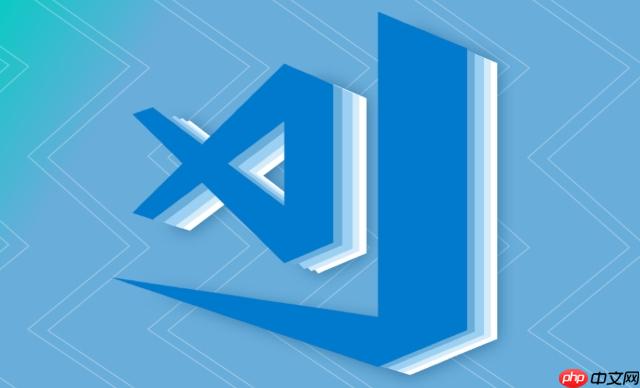
vscode默認(rèn)的終端Shell可能不是你習(xí)慣使用的,比如在windows上它可能是PowerShell,而你更喜歡CMD或者git bash;在macos或linux上可能默認(rèn)是bash,但你想用zsh或者其他。其實(shí)只需要簡單配置,就能讓它啟動(dòng)時(shí)使用你喜歡的Shell。
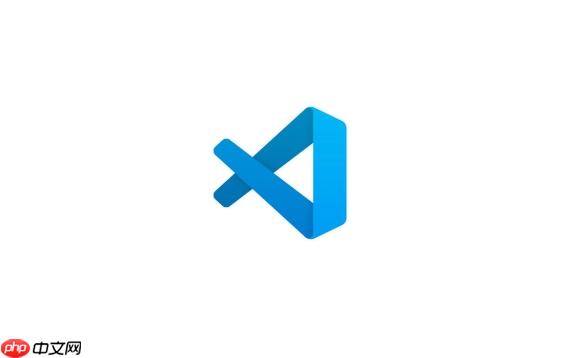
1. 修改默認(rèn)Shell的方法
VSCode允許通過設(shè)置來指定終端使用的默認(rèn)Shell。這個(gè)設(shè)置對(duì)所有新打開的終端窗口都生效。
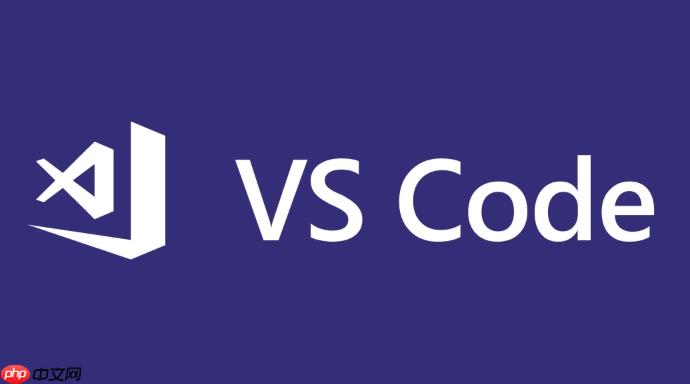
- 打開VSCode
- 進(jìn)入設(shè)置(可以通過菜單 文件 > 首選項(xiàng) > 設(shè)置 或快捷鍵 Ctrl + ,)
- 搜索關(guān)鍵詞 terminal.integrated.defaultProfile
- 將其值設(shè)置為你想使用的Shell名稱,比如:
也可以直接編輯 settings.json 文件添加:
{ "terminal.integrated.defaultProfile": "bash" }
這樣每次打開終端時(shí)就會(huì)自動(dòng)使用你設(shè)定的Shell了。

2. 快速切換不同Shell的小技巧
有時(shí)候你在寫不同的項(xiàng)目,可能需要臨時(shí)換一個(gè)Shell環(huán)境。這時(shí)候不需要每次都去改設(shè)置,VSCode提供了快速切換的方式。
- 在終端面板右上角有一個(gè)下拉箭頭 ▼
- 點(diǎn)擊后可以看到當(dāng)前可用的Shell列表
- 直接選擇你想切換的Shell即可新開一個(gè)對(duì)應(yīng)環(huán)境的終端
如果你發(fā)現(xiàn)列表中沒有你安裝的Shell,比如WSL或者自定義路徑的zsh,可以先在設(shè)置中添加對(duì)應(yīng)的profile:
{ "terminal.integrated.profiles": { "MyZsh": { "path": "/usr/bin/zsh", "args": [] } } }
這樣“MyZsh”就會(huì)出現(xiàn)在下拉菜單中供你選擇。
3. 多個(gè)終端并行不沖突
VSCode支持在一個(gè)終端面板里打開多個(gè)終端標(biāo)簽頁,每個(gè)都可以使用不同的Shell。你可以一邊運(yùn)行bash腳本,另一邊用zsh調(diào)試命令,互不影響。
- 使用快捷鍵 Ctrl + 打開一個(gè)新的終端標(biāo)簽
- 或者點(diǎn)擊終端面板頂部的加號(hào) + 按鈕
- 每個(gè)標(biāo)簽都可以獨(dú)立選擇不同的Shell環(huán)境
這對(duì)于多任務(wù)操作非常實(shí)用,比如一個(gè)終端跑服務(wù),另一個(gè)做版本控制操作,還有一個(gè)用來查看日志。
基本上就這些。修改默認(rèn)Shell和切換環(huán)境其實(shí)都很簡單,關(guān)鍵是知道設(shè)置的位置和方法。別被默認(rèn)設(shè)置限制住,按自己的習(xí)慣調(diào)整一下,效率會(huì)高很多。
.jpg)
















.png)
